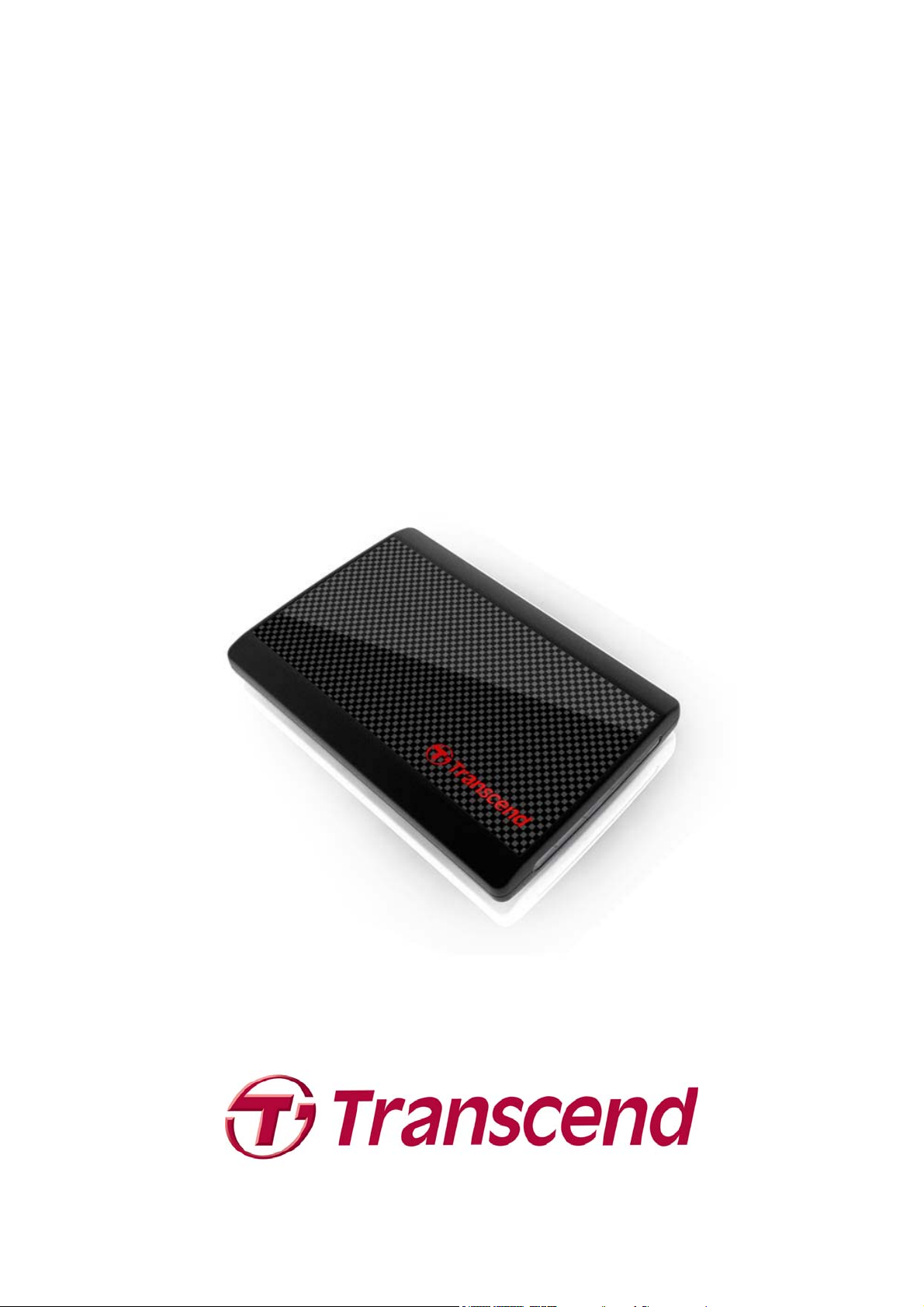
™
StoreJet
Руководство по эксплуатации.
25P
(Version 1.0.4)
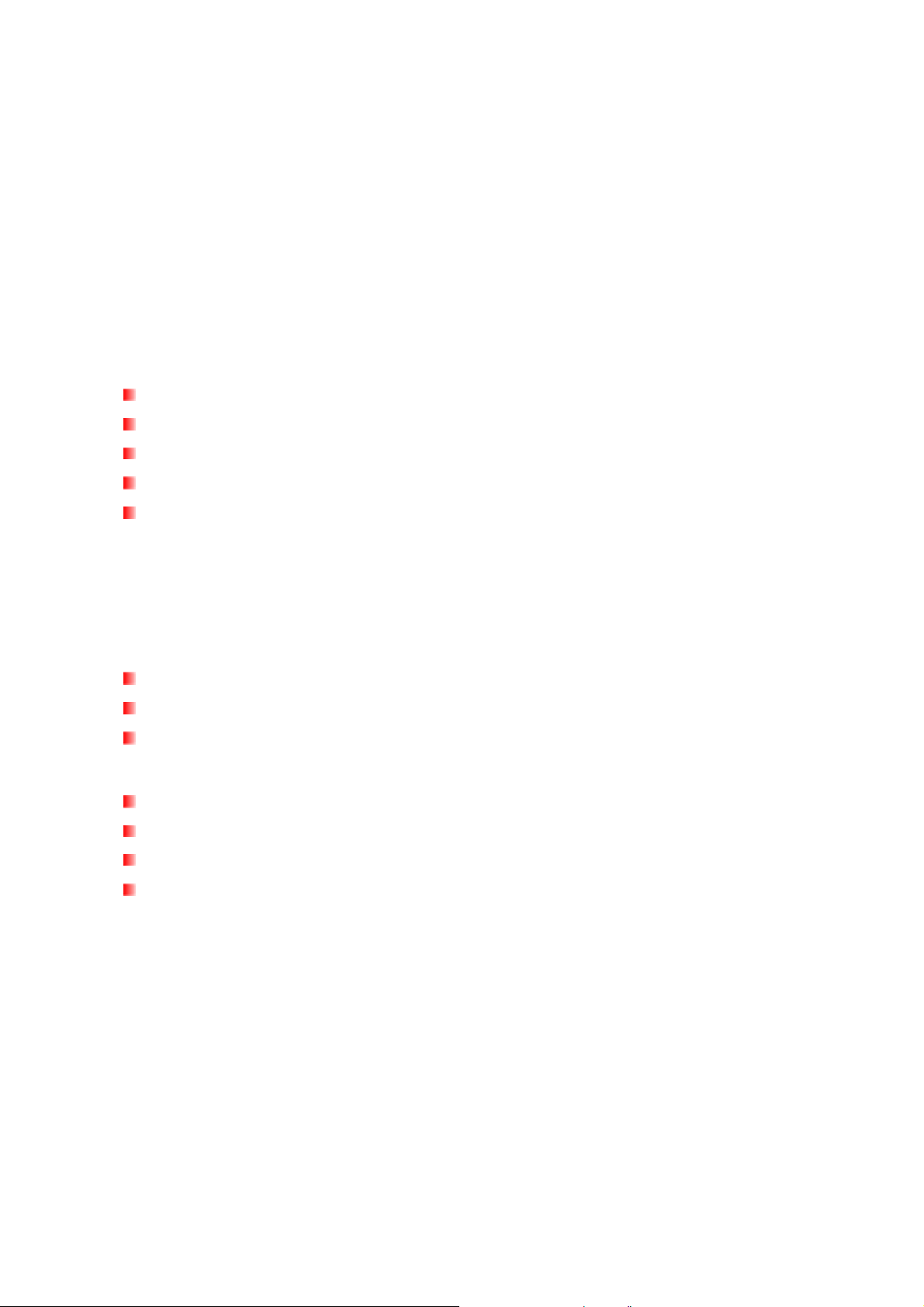
Содержание
Введение︱.......................................................................................... 1
Комплект поставки︱......................................................................... 1
Характеристики︱ ..............................................................................3
Системные требования︱ ................................................................3
Инструкция по безопасности.︱......................................................4
Основные требования............................................................................................... 4
Резервное копирование данных.............................................................................. 4
Транспортировка ........................................................................................................ 4
Питание......................................................................................................................... 4
ВАЖНОЕ НАПОМИНАНИЕ.......................................................................................... 5
Обзор устройства︱ ..........................................................................6
Установка жесткого диска︱ ............................................................7
Соединение с Компьютером︱........................................................9
Отключение от компьютера︱.......................................................11
Windows
Mac
Linux
®
2000, XP и Windows Vista™ ....................................................................11
®
OS 9.0 или более поздние версии .................................................................11
®
Kernel 2.4 или более поздние версии ........................................................12
Форматирование жесткого диска︱.............................................. 13
Windows® 2000/XP......................................................................................................13
Windows
Mac
Linux
Vista® ...........................................................................................................14
®
OS........................................................................................................................17
®
...........................................................................................................................19
Устранение неполадок︱ ................................................................20
Технические характеристики︱ ..................................................... 22
Серии и партномера StoreJet™ 25P︱..........................................22
Ограниченная гарантия Transcend︱ ...........................................23
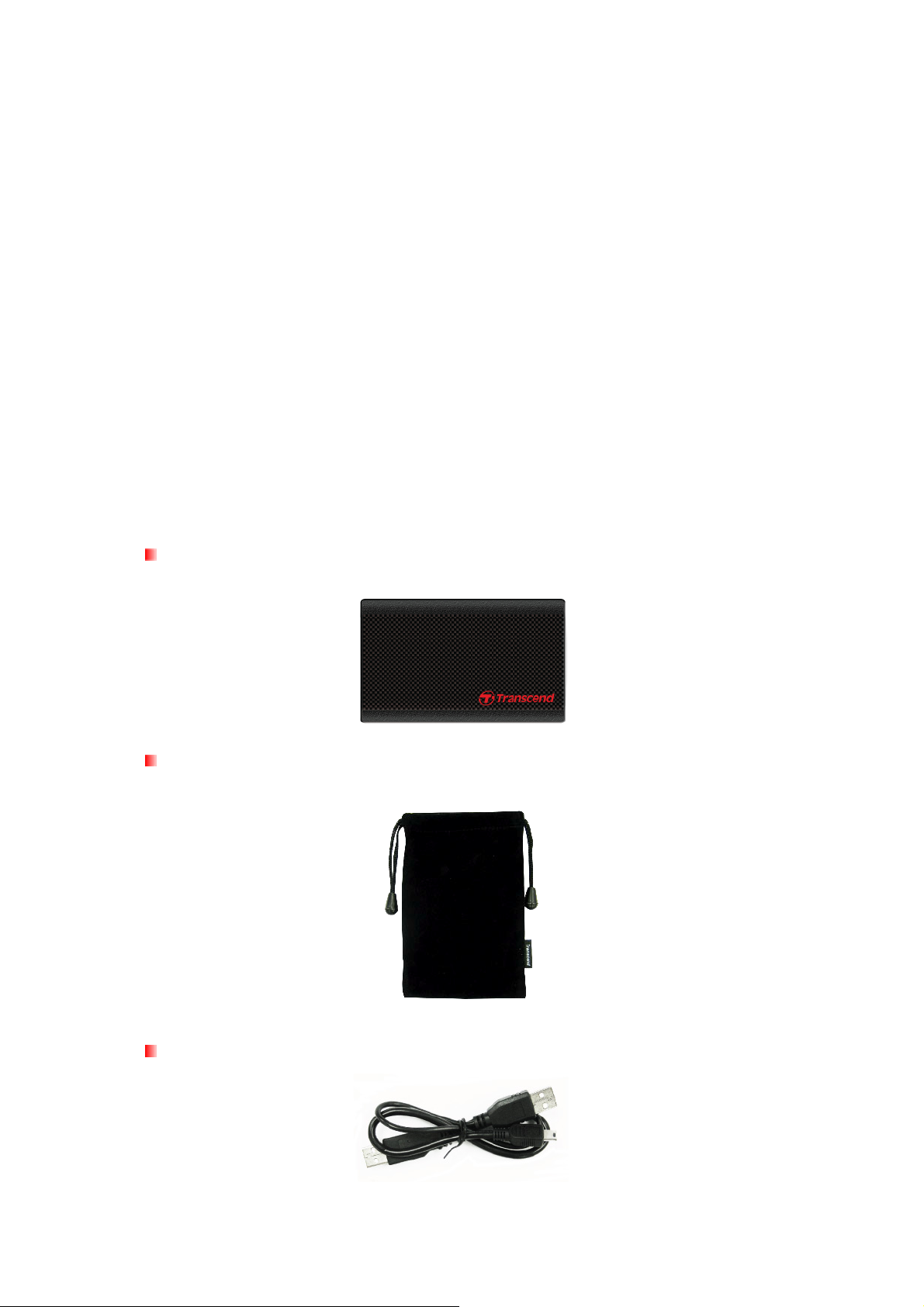
Введение︱
Поздравляем с приобретением StoreJet™ 25P от Transcend. Это легкое, ультра-портативное
высокоскоростное запоминающее устройство USB является совершенным для управления
данными при загрузке, хранении и переносе Вашей информации. С огромной емкостью
запоминающего устройства и быстрой скоростью 480 Мбит/с передачи данных USB 2.0,
компактный StoreJet 25 идеален для переноса Ваших файлов, папок, документов,
фотографий, музыки и видео с и на настольный компьютер или
StoreJet 25 поставляется с очень полезным ПО*, которое позволит увеличить Вашу
мобильную продуктивность. Это руководство по эксплуатации служит для того, чтобы помочь
получить максимум возможностей от нового устройства, пожалуйста, прочитайте его
детально перед использованием StoreJet 25.
*Примечание : Программное обеспечение «StoreJet elite software» работает только с ОС Windows –пожалуйста,
прочитайте инструкцию по эксплуатации этого программного обеспечения чтобы узнать подробности.
ноутбук. К тому же,
Комплект поставки︱
В комплект поставки StoreJet 25 входят следующие элементы:
StoreJet 25P
Чехол для переноски
Кабель 1 мини USB / 2 стандарт А USB (USB Y кабель)
1
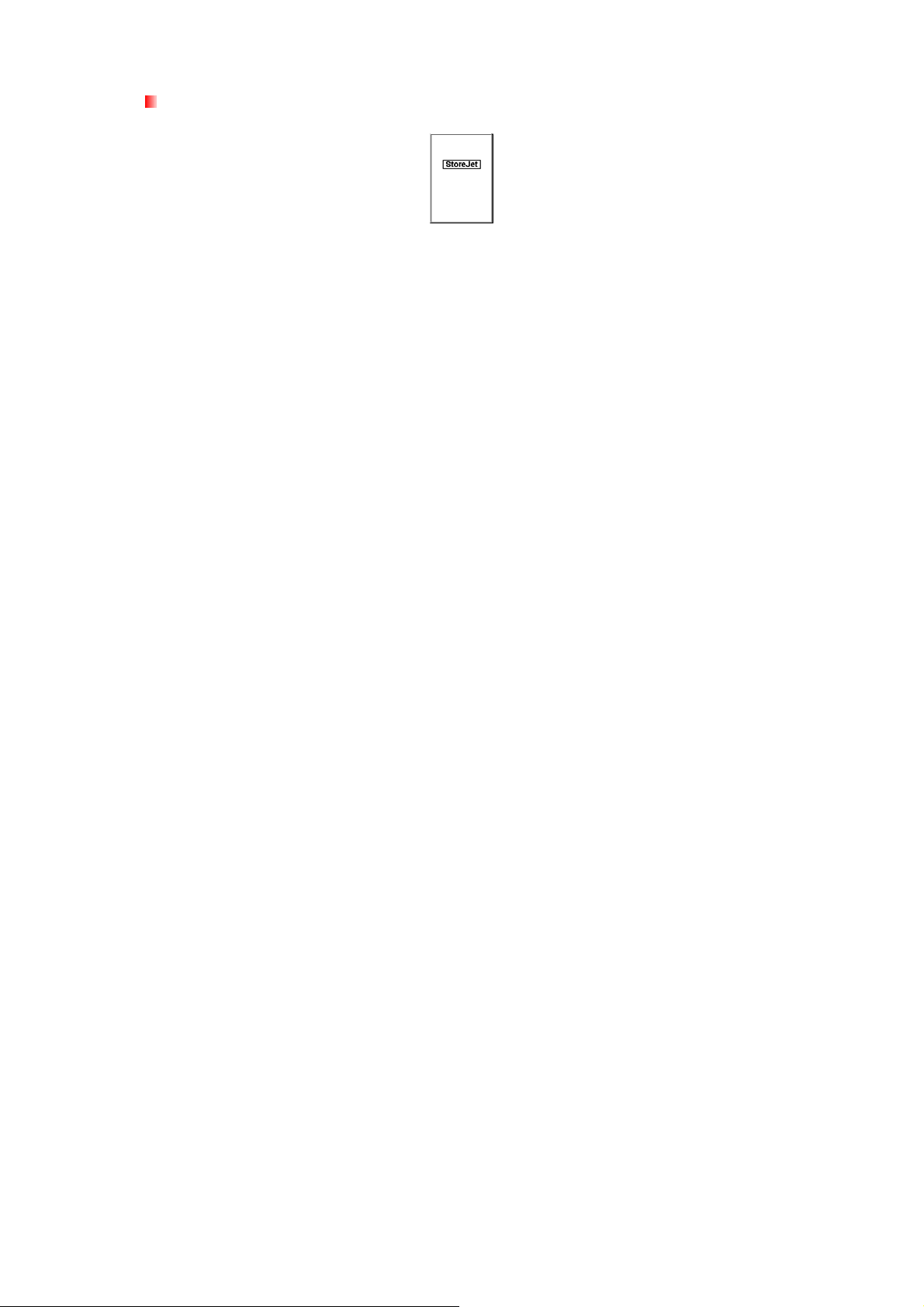
Краткое руководство пользователя
2
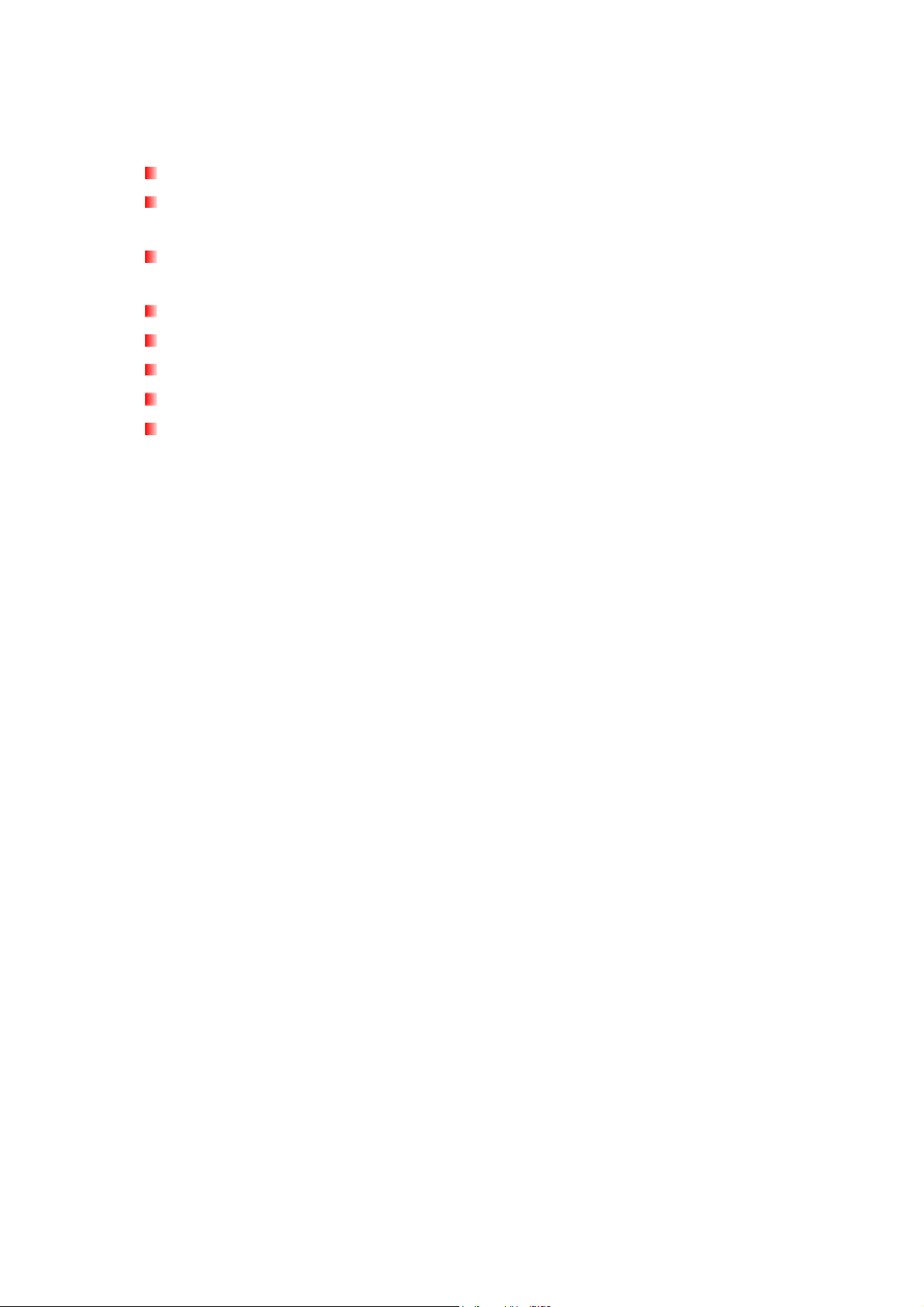
Характеристики︱
Защитный мягкий чехол для переноски
Открывающийся сдвигом корпус для простой инсталляции и извлечения жесткого
диска
Совместимость с высокоскоростным интерфейсом USB 2.0 и обратная
совместимость с USB 1.1
Простая P& Play работа – нет необходимости в драйверах
Полностью питание USB . Не требуется внешнего электропитания или батарей
Высокоскоростная передача данных со скоростью до 480 Мбит/с
Включает программное обеспечение управления данными StoreJet™ elite
Индикатор силы СИД и активности передачи данных
Системные требования︱
Компьютер или ноутбук с исправными USB портами.
На компьютере(ноутбуке) должна быть установлена одна из следующих операционнх систем:
• Windows
• Windows
• Windows
• Mac
• Linux
®
2000
®
XP
Vista™
®
OS 9.0 или более поздняя версия
®
Kernel 2.4 или более поздняя версия
3
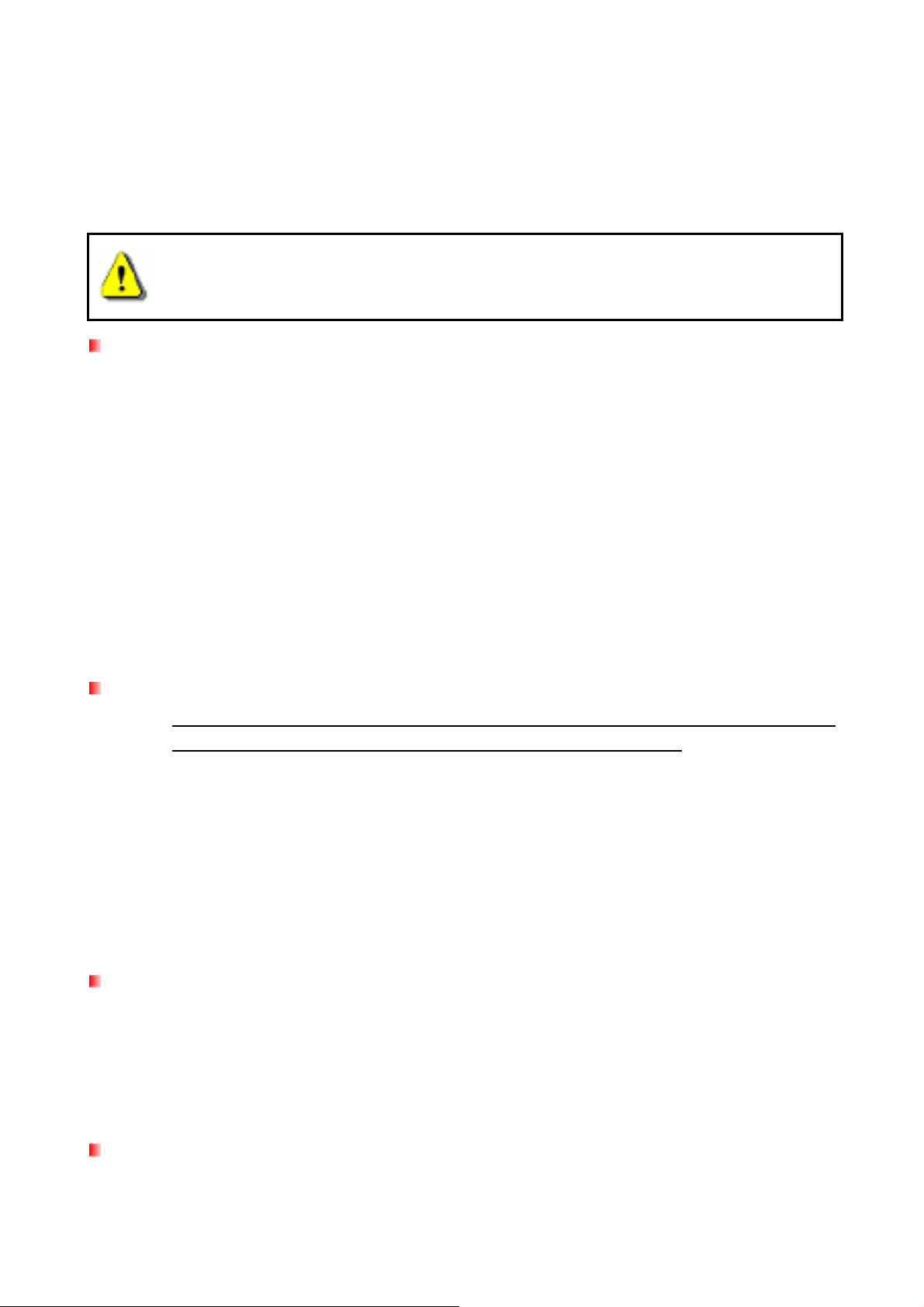
Инструкция по безопасности.︱
Для безопасной работы устройства пожалуйста внимательно ознакомьтесь с данными
требованиями и тщательно их соблюдайте!
Пожалуйста тщательно проверьте, правильно ли Вы подключили кабель USB
that you connect the USB cable to the StoreJet 25 and your computer correctly
(маленький разъём Æ StoreJet 25, большой разъём Æ Компьютер)
Основные требования
• Тщательно распакуйте содержимое поставки StoreJet 25.
• Не эксплуатируйте StoreJet 25 при температуре свыше +55℃ или ниже +5℃.
• Не роняйте StoreJet 25.
• Не позволяйте устройству StoreJet 25 соприкасаться с водой или любыми другими
жидкостями.
• Не используйте влажные салфетки для очистки или протирки корпуса.
• Не храните и не используйте StoreJet
™
25 при указанных условиях:
o Под прямыми солнечными лучами
o Вблизи кондиционера, обогревателя или других подобных устройств
o В закрытом автомобиле в солнечную жаркую погоду.
o Вблизи сильных магнитных полей или источников вибрации.
Резервное копирование данных
• Компания Transcend НЕ НЕСЁТ никакой ответственности за любую потерю
или повреждение данных во время работы устройства. Если Вы хотите
использовать StoreJet
™
25 в качестве средства для хранения данных,
периодически сохраняйте резервные копии на компьютере или других
накопителях.
• Чтобы убедиться в высокой скорости передачи данных (по стандарту USB 2.0) при
™
подключении StoreJet
25 к компьютеру, удостоверьтесь в соответствии
технических характеристик порта USB стандартам USB 2.0 и наличии драйверов
последних версий. Если вы не уверены в этом, уточните эту информацию в
руководстве к материнской плате или сопроводительных документах к драйверам.
Транспортировка
• Не следует упаковывать StoreJet
защитный чехол. Другие предметы могут повредить корпус StoreJet
не защищён должным образом.
• Не следует помещать StoreJet
корпус и нарушить правильную работу внутреннего жёсткого диска .
™
25 в багажные сумки без помещения в
™
25, если он
™
25 под тяжёлые предметы. Они могут повредить
Питание
StoreJet™ 25 получает питание напрямую от порта USB. Тем не менее, на
•
некоторых старых компьютерах порт USB не обеспечивает требуемого питания
4
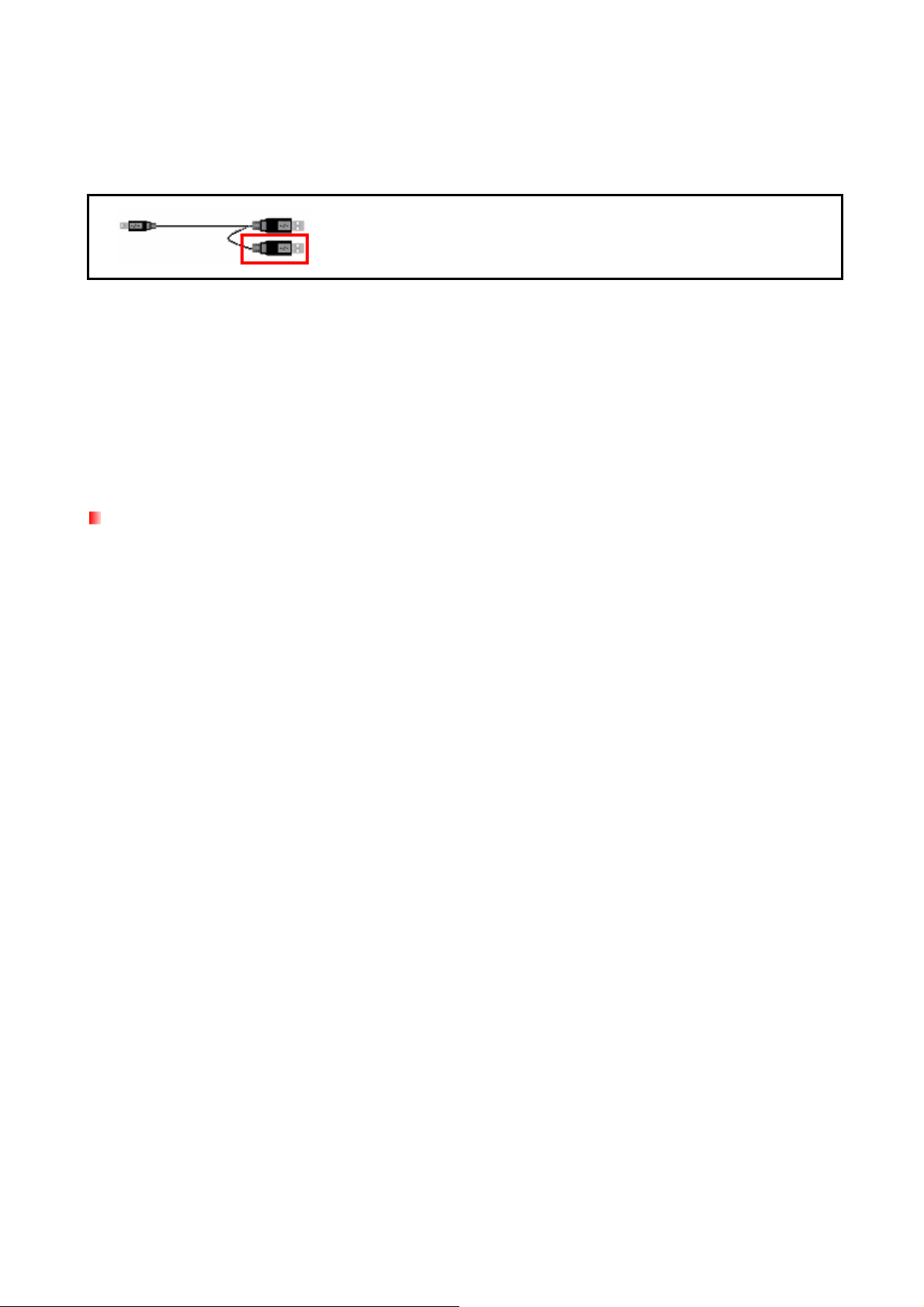
StoreJet 25. В этом случае, подключите второй большой разъём кабеля USB Y ко
второму USB порту компьютера, это поможет устройству получить необходимую
энергию для работы.
Второй USB разъём предназначен для дополнительного
обеспечения энергией StoreJet 25
• Для подключения к компьютеру используйте только шнур «мини-USB — USB тип
A», который входит в комплект поставки, или другой такой же. Убедитесь, что шнур
стороннего производителя высокого качества и в хорошем состоянии. НИКОГДА
не используйте повреждённые шнуры для подключения накопителя к компьютеру.
• Убедитесь, что при подключении шнур USB находится в свободном положении, на
нём не лежат тяжёлые предметы, он не трётся об острые углы. Избегайте
натяжения шнура, особенно если его могут случайно задеть и сорвать.
ВАЖНОЕ НАПОМИНАНИЕ
Всегда следуйте процедурам, описанным в разделе «Отключение от компьютера».
5

Обзор устройства︱
Винт корпуса
Рисунок 1: StoreJet 25P
Порт мини USB
6

Установка жесткого диска︱
Корпус StoreJet 25 работает только с жесткими дисками 2.5” SATA .
Установка жесткого диска
Если вы приобрели Transcend StoreJet 25, в котором нет уже установленного жесткого диска
SATA, прочитайте этот раздел с инструкциями по установке жесткого диска. Если жесткий
диск уже установлен, можете сразу перейти к разделу «Подключение к компьютеру».
1. Используйте малую отвертку Phillips , чтобы извлечь винт корпуса
2. Удерживайте корпус ладонями и сдвигайте в противоположные стороны, чтобы извлечь
крышку.
3. Поместите жесткий диск («лицом вверх») в корпус, разъем SATA интерфейса в
направлении печатной платы.
4. Нежно вдавите жесткий диск в песчаную плату, удостоверившись, что разъем SATA
правильно выровнен. Не подсоединяйте жесткий диск под углом.
7

5. Присоедините переднюю крышку и сдвиньте ее обратно на место
6. Присоедините винт корпуса.
8

Соединение с Компьютером︱
Если вы хотите использовать StoreJet™ 25 в качестве внешнего жесткого диска для обмена
информацией, вам необходимо подключить его к порту USB вашего компьютера, используя
кабель USB Y, входящий в комплект поставки.
Рисунок 2: Кабель мини USB/ стандартный A USB (USB Y-cable)
1. Вставьте маленький разъём кабеля USB Y в мини USB порт StoreJet 25.
2. Вставьте большой разъём кабеля в USB порт компьютера или ноутбука.
*На некоторых старых компьютерах мощность на USB порте ниже чем требуется
устройству. В этом случае, подключите второй большой разъём кабеля USB Y ко
второму USB порту компьютера, это поможет устройству получить необходимую
энергию для работы.
Рисунок 3: Соединение с компьютером
9

3. После того, как произойдет успешное соединение с компьютером, на устройстве
включится индикатор , в окне Мой компьютер появится новый локальный диск, и в
панели задач Windows появится иконка съемного диска
. Жесткий диск устройства
StoreJet 25’s поставляется отформатированным в файловую FAT32.
Рисунок 4: *Примечание: буква “(F:)” показана как пример–в Вашем случае StoreJet 25 может быть назначена
другая буква.
4. Подключив устройство, Вы можете использовать его как внешний жесткий диск для
переноса файлов с или на компьютер. Просто перетащите мышкой файл или папку на
диск, который обозначает StoreJet 25.
5. Если вы установили в StoreJet 25 совершенно новый жесткий диск, следуйте
инструкциям, данным в разделе «Форматирование жесткого диска», чтобы
подготовить ваш диск к использованию с ОС Windows
®
2000/XP.
10

Отключение от компьютера︱
НИКОГДА не отсоединяйте StoreJet™ 25 от компьютера при светящемся
индикаторе LED.
Windows® 2000, XP и Windows Vista™
1. Выберете значок Оборудование на панели задач.
2. Появится всплывающее меню Безопасное извлечение устройства. Выберете этот
пункт меню.
Рисунок 5: Безопасное отключение оборудования
3. Появится сообщение , “Теперь устройство может быть безопасно отключено от
компьютера”
Рисунок 6: Безопасное отключение оборудования
ВНИМАНИЕ! Чтобы избежать потери данных, всегда следуйте данным
инструкциям при отсоединении StoreJet
™
25 в Windows® 2000, XP и VISTA.
Mac® OS 9.0 или более поздние версии
Переместите значок StoreJet™ 25 в корзину. После этого отсоедините ваш StoreJet™ 25 от
USB порта.
11
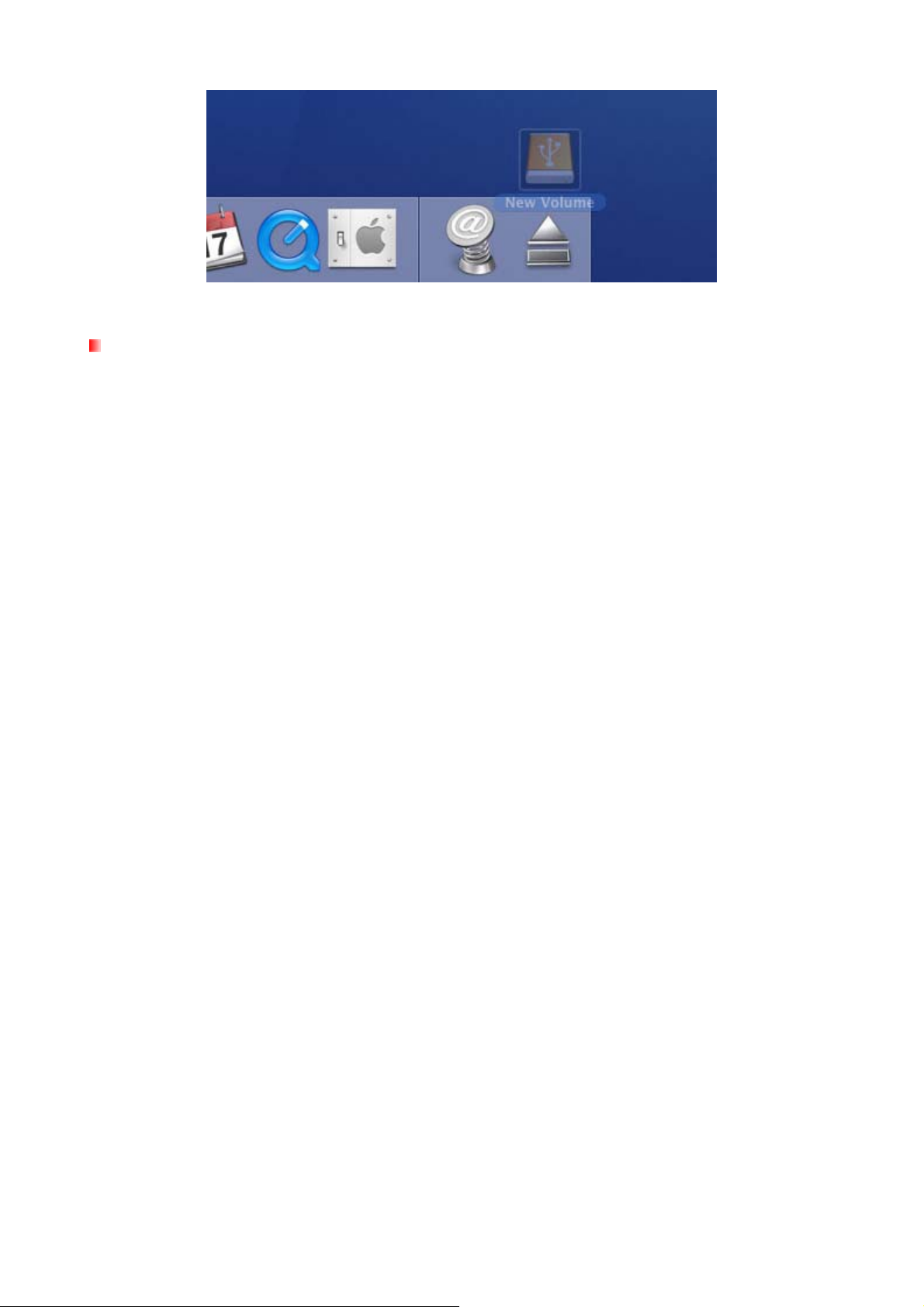
Рисунок 7: Перетащите значок StoreJet 25 в корзину
Linux® Kernel 2.4 или более поздние версии
Выполните команду umount /mnt/Storejet чтобы демонтировать устройство. После этого
отсоедините ваш StoreJet
™
25 от USB порта.
12

Форматирование жесткого диска︱
ВНИМАНИЕ! Форматирование диска удалит все данные на вашем StoreJet 25 .
Вам необходимо иметь права администратора для форматирования в ОС
Windows 2000, XP или Vista.
Windows® 2000/XP
1. Загрузите StoreJet Format Utility из он-лайн Центра Загрузки Transcend
http://www.transcendusa.com/Support/DLCenter/index.asp (программное обеспечение
может быть расположено, выбирая “Storage Devices -> StoreJet Drives -> any StoreJet
product -> any StoreJet model)
2. Когда загрузка завершена, извлеките загруженный ZIP файл на жесткий диск своего
компьютера (не StoreJet 25) и запустите приложение StoreJetFormatter.exe .
3. Включите StoreJet 25 в доступный USB порт на компьютере с программным
обеспечением Windows® 2000/XP
4. Отключите все другие устройства хранения USB от своего компьютера. Это
должно предотвратить
случайный формат различных USB накопителей
5. В окне StoreJet Format Utility , нажмите “Refresh” кнопку.
6. Программа автоматически обнаружит диск StoreJet 25 .
Рисунок 8: Утилита автоматически распознает устройство StoreJet 25
7. Нажмите “Start”.
13

Рисунок 9: Кнопка “Start”
8. Возникнет окно подтверждения. Нажмите OK, чтобы начать процесс форматирования
диска.
9. Процесс форматирования займет несколько минут. После окончания "O.K".
сообщение появится в нижнем правом углу окна.
Рисунок 10: Форматирование завершено
10. Нажмите “Close” для окончания и выхода.
Windows Vista®
1. Загрузите StoreJet Format Utility из он-лайн Центра Загрузки Transcend
http://www.transcendusa.com/Support/DLCenter/index.asp (программное обеспечение
может быть расположено, выбирая “Storage Devices -> StoreJet Drives -> any StoreJet
product -> any StoreJet model)
2. Когда загрузка завершена, извлеките загруженный ZIP файл на жесткий диск своего
14

компьютера (не StoreJet 25)
3. Включите StoreJet 25 в доступный USB порт на компьютере с программным
обеспечением Windows Vista®
4. Отключите все другие устройства хранения USB от своего компьютера. Это
должно предотвратить случайный формат различных USB накопителей.
5. Щелкните правой кнопкой на “StoreJetFormatter.exe” и выберете “Run as
Administrator.”
Рисунок 11: выбор пункта меню «Run as administrator»
6. Возникнет окно User Account Control. Выберете “Allow” для продолжения.
Рисунок 12: Выбор пункта «Allow» для запуска программы форматирования «Transcend’s StoreJet Format Utility»в
15

7. В окне StoreJet Format Utility нажмите “Refresh” кнопку.
8. Программа автоматически обнаружит диск StoreJet 25.
Рисунок 13: Утилита автоматически распознает устройство StoreJet 25
9. Нажмите “Start”.
Рисунок 14: Нажмите “Start”
16

10. Возникнет окно подтверждения. Нажмите OK, чтобы начать процесс форматирования
диска.
11. Процесс форматирования займет несколько минут. После окончания "O.K".
сообщение появится в нижнем правом углу окна.
Рисунок 15: Форматирование завершено
12. Нажмите “Close” для окончания и выхода.
Mac® OS
1. Подключите StoreJet 25 к свободному USB разъему на компьютере MAC.
2. Отключите все другие USB накопители от вашего компьютера. Это необходимо,
чтобы избежать случайного форматирования другого USB накопителя.
3. Нажмите кнопку «Initialize».
Рисунок 16: Всплывающее окно «Нечитаемый диск»
4. В окне дисковой утилиты выберите из списка слева новый диск.
5. Выберите вкладку «Erase».
6. Выберите Volume Format (рекомендуется Mac OS Extended (journaled)).
17

Рисунок 17: Выберите Volume Format (файловую систему)
7. Введите название вашего нового диска (иначе ваш диск будет назван «Untitled»).
8. Нажмите кнопку «Erase» в правом нижнем углу окна.
Рисунок 18: Введите название диска (произвольно по вашему выбору)
9. Для подтверждения нажмите «Erase» еще раз.
18

Рисунок 19: Окно подтверждения «Стирания информации с диска»
10. Нажмите кнопку «Close» для завершения и выхода.
Linux
®
1. Подключите StoreJet 25 к свободному USB разъему на компьютере Linux.
2. Отключите все другие USB накопители от вашего компьютера. Это необходимо,
чтобы избежать случайного форматирования другого USB накопителя.
3. Напечатайте fdisk /dev/sda (замените /dev/sda на ваше USB устройство)
4. Нажмите p
5. Нажмите n
6. Нажмите w
7. Напечатайте mkfs.ext3 /dev/sda1
8. Перейдите к /etc/fstab и добавьте: /dev/sda1 /mnt/usbdrive auto user,noauto 0 0
9. Напечатайте mkdir /mnt/usbdrive
10. Напечатайте mount /mnt/usbdrive
19

Устранение неполадок︱
Если возникают какие-либо проблемы во время эксплуатации StoreJet™ 25, вначале
прочитайте информацию перечисленную ниже перед тем, как вы отнесете StoreJet
ремонт. Если Вам не удалось исправить проблему прочитав подсказки, перечисленные ниже,
пожалуйста проконсультируйтесь с вашим дилером, центром обслуживания, или местным
главным филиалом. Вы также можете получить информацию в F.A.Q, или от Службы
Поддержки на нашем сайте.
Операционная система не может определить StoreJet 25
Проверьте следующее:
1. Правильно ли ваш StoreJet
™
25 подсоединен к USB порту? Если нет, отсоедините его
и подсоедините еще раз. Если правильно подсоединен, попробуйте использовать
другой свободный USB порт.
2. Вы используете кабель USB порта, который был в поставке StoreJet
™
25 ? Если нет,
попробуйте использовать кабель USB от Transcend, чтобы подсоединить StoreJet
компьютеру.
3. StoreJet
™
25 получает питание напрямую от порта USB. Тем не менее, на некоторых
старых компьютерах порт USB не обеспечивает требуемого питания. В этом случае,
подключите второй большой разъём кабеля USB Y ко второму USB порту
компьютера, это поможет устройству получить необходимую энергию для работы.
™
25 в
™
к
Используйте второй USB разъём для
дополнительного питания
4. Ваш StoreJet™ 25 подсоединен к клавиатуре Mac™? Если да, отключите его и
включите в свободный USB порт вашего Mac
™
.
5. USB порт включен? Если нет, обратитесь к руководству пользователя вашего
компьютера (или материнской платы) чтобы включить его.
Мой компьютер не находит StoreJet 25
1. Подключение к одному USB порту может не дать достаточно питания для запуска
StoreJet 25. Убедитесь, что вы подключили оба больших разъёма USB кабеля к USB
портам вашего компьютера.
2. Избегайте подсоединения StoreJet 25 через USB хаб. Старайтесь подключать
устройство прямо в USB порт компьютера.
20

Рисунок 20: Подсоедините оба USB разъема непосредственно к компьютеру
StoreJet 25 не включается
Проверьте следующее:
1. Убедитесь, что StoreJet 25 правильно подсоединен к USB порту(портам) компьютера.
2. Убедитесь, что USB порт работает правильно. Если нет, попробуйте использовать
другой USB порт компьютера.
Я не могу обнаружить StoreJet 25 на моем Mac
®
Если Вы установили диск в StoreJet 25P, который ранее был использован в Windows®
2000, XP, или Vista™ компьютере, скорее всего он отформатирован в NTFS, которая не
совместима с Mac
®
ОС. Для хранения и архивирования данных на Вашем Mac
пожалуйста, следуйте инструкциям по форматированию StoreJet 25 в Mac
®
компьютере,
®
, чтобы
конвертировать диск в Mac’s HFS+ format. Если Вы планируете регулярно использовать диск
в компьютерах Windows и Mac, мы рекомендуем отформатировать диск в файловую
систему FAT32 . Помните, что форматирование уничтожит все данные на диске.
Я не могу обнаружить StoreJet 25 в Linux
®
Если Вы установили диск в StoreJet 25P, который ранее был использован в Windows® 2000,
XP, Vista™, или Mac
®
компьютере, Вы можете отформатировать диск для того, чтобы
использовать его с ОС Linux. Пожалуйста, следуйте инструкции по форматированию
StoreJet 25 в Linux. Помните, что форматирование уничтожит все данные на диске.
21

StoreJet™ 25P
Технические характеристики︱
Размеры (Длина x Ширина x Высота) 127.4mm × 81.25mm × 14.5mm
Вес (с жестким диском) 158грамм
Носитель данных 2.5-дюймовый SATA жесткий диск
Питание 5V, получает из порта(портов) USB
Максимальная скорость передачи 480Мбит/сек
Температурный режим От 5 до 55 градусов Цельсия
Сертифицирован по стандартам CE, FCC, BSMI
Гарантия 2 года
Серии и партномера StoreJet™ 25P︱
Название устройства Емкость Партномер Transcend P/N
StoreJet 25P 0GB TS0GSJ25P
StoreJet 25P 250GB TS250GSJ25P
StoreJet 25P 320GB TS320GSJ25P
22

Ограниченная гарантия Transcend︱
Наш стандарт в обслуживании покупателей - “Выше и лучше”. Мы всегда стараемся
делать продукцию выше стандартов индустрии, чтобы наиболее полно удовлетворять
запросы наших покупателей.
Все продукты Transcend information, Inc. (Transcend) защищены гарантией и проходят
проверку на отсутствие дефектов материалов и изготовления, а также на соответствие
заявленным техническим параметрам. Если в течение гарантийного периода Ваш Transcend
StoreJet
условии нормального использования в рекомендованной среде, Transcend произведет
ремонт или замену данного товара на аналогичный. На эту гарантию накладываются
следующие ограничения.
Срок Гарантии: Гарантийный период StoreJet
(два) года с момента приобретения изделия. Для осуществления гарантийного ремонта или
замены продукта необходимо сохранить документ, подтверждающий покупку и ее дату.
Компания Transcend после исследования продукта принимает решение о его ремонте или
замене. Transcend оставляет за собой право заменить продукт на аналогичный ему по
функциям или восстановленный
™
25 выйдет из строя в связи с дефектами материалов или изготовления, при
™
25 согласно данной гарантии составляет 2
продукт.
Ограничения: Данная гарантия не распространяется на случаи поломки товара, вызванные
авариями, небрежным или неправильным обращением, неправильной установкой,
самостоятельным внесением изменений в конструкцию, стихийными бедствиями,
неправильным использованием или нарушениями в работе электросети. Также открытие или
подделка корпуса товара, или любые физические повреждения, нарушения или изменения
поверхности товара, включая гарантийные наклейки, электронные
и серийные номера
являются основанием для прекращения гарантии на товар. Transcend is not responsible for
recovering any data lost due to the failure of a hard drive device. Transcend не несет
ответственности за восстановление данных, утраченных в результате поломки жесткого
™
диска или устройства flash memory. Transcend StoreJet
25 должен использоваться с
устройствами, которые отвечают рекомендованным стандартам. Transcend не несет
™
ответственности за повреждения, нанесенные Transcend StoreJet
25 в результате
использования устройств, производимых третьей стороной. Transcend не несет никакой
ответственности за любые последующие, косвенные или случайные повреждения,
упущенную прибыль, утерянные вложения, или изменения деловых отношений вызванные
утратой данных. Transcend также не несет ответственности за урон или повреждения
нанесенные третьему оборудованию, даже в случае если компания Transcend была
извещена о такой возможности
. Это ограничение не применяется в случае, если оно
вступает в противоречие с соответствующим законом.
Внимание: Данная ограниченная гарантия является единственно действительной. Не
существует других гарантий, включая какую-либо подразумеваемую гарантию товарной
пригодности или пригодности для определенного использования. Работа компании
Transcend по технической поддержке и консультированию пользователей никак не влияет на
данную
гарантию.
Регистрация в режиме On-line: Для того, чтобы ускорить процесс получения гарантийного
23

обслуживания, пожалуйста зарегистрируйте Ваш продукт Transcend в течение 30 дней со дня
покупки.
Зарегистрируйтесь на сайте http://www.transcendusa.com/TsClub/RegProduct.asp
* Технические данные, указанные выше могут быть изменены компанией-производителем без
уведомления.
Transcend Information, Inc.
Эмблема Transcend является зарегистрированной торговой маркой Transcend Information, Inc.
* Все эмблемы и торговые марки являются зарегистрированными торговыми марками
соответствующих компаний.
www.transcendusa.com
24
